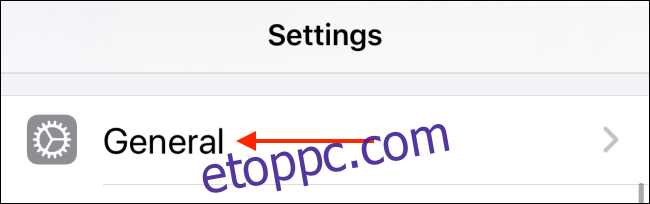Ha nem tudná, a harmadik féltől származó billentyűzetek egész világa létezik iPhone és iPad készülékekhez. A GIF-ektől a hangulatjel-javaslatokon át a Google-keresésig mindent hozzáadhat eszközéhez. A következőképpen telepítheti és használhatja harmadik féltől származó billentyűzeteket iPhone és iPad készülékeken.
Mivel ez egy rendszerfunkció, a billentyűzet iPhone-ra és iPadre történő telepítése nem olyan egyszerű, mint az alkalmazás telepítése. Valójában ez egy kicsit bonyolult.
Mielőtt odaérnénk, először le kell töltenie egy harmadik féltől származó billentyűzetet az App Store-ból. Íme néhány ajánlásunk:
Gboard: A Google jelenlegi sokoldalú billentyűzete. Valószínűleg minden olyan funkció, amelyre gondol, a Gboard alkalmazásban található. GIF-keresést, Google Fordítót, témákat, kézmozdulatokkal történő gépelést és egy Google-keresési funkciót kap közvetlenül a billentyűzeten.
Microsoft Swiftykey billentyűzet: A Gboard szilárd alternatívája, különösen, ha az automatikus javaslatokról van szó. A testreszabhatóság és a kézmozdulatokkal történő gépelés sem rossz.
GIF billentyűzet: Ha nem szeretné használni a GIPHY-t, a Tenor GIF Keyboardja a legjobb alternatíva a GIF-ek közvetlenül a billentyűzetről történő küldésére.
Harmadik féltől származó billentyűzetek telepítése iPhone és iPad készülékekre
Most, hogy letöltötte a billentyűzet alkalmazást az App Store-ból, kezdjük el a telepítési folyamatot. Ehhez nem kell megnyitnia az alkalmazást. Ehelyett lépjen a „Beállítások” alkalmazásba. Itt érintse meg az „Általános” lehetőséget.
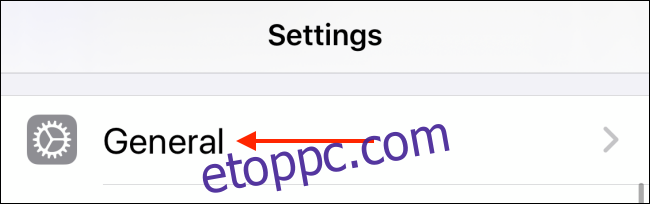
Most válassza a „Billentyűzet” lehetőséget.
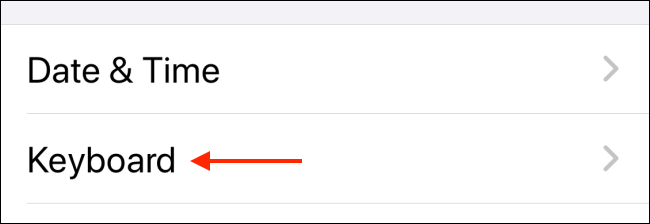
Itt érintse meg a „Billentyűzetek” gombot.
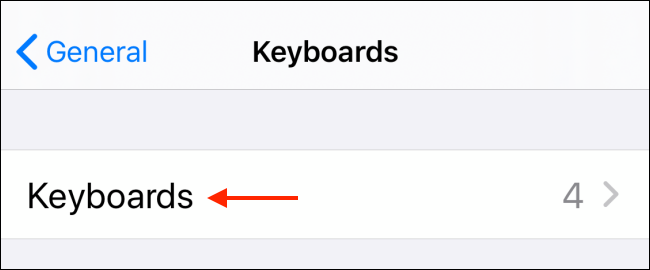
Látni fogja az összes telepített billentyűzetet (beleértve a különböző nyelvű billentyűzeteket és a hangulatjeleket is). Húzza lefelé az ujját, és érintse meg az „Új billentyűzet hozzáadása” gombot.
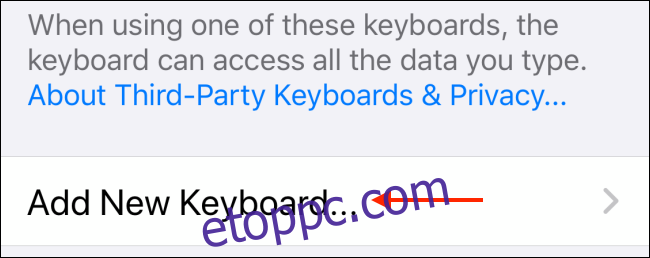
Most a nyelvek hosszú listáját fogja látni a tetején. Görgessen le egészen addig, amíg meg nem találja a Harmadik féltől származó billentyűzetek részt. Válassza ki a letöltött billentyűzetalkalmazást.
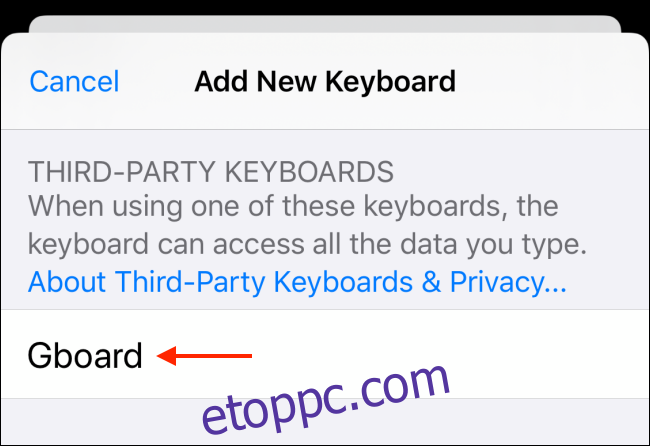
Ekkor visszatér a Billentyűzetek képernyőre, és látni fogja, hogy az új billentyűzetet telepítette és aktiválta.
De még nem vagyunk tisztában. Ha olyan funkciókat szeretne használni, mint a GIF-keresés, teljes hozzáférést kell biztosítania a billentyűzethez. Ehhez válassza ki az újonnan telepített, harmadik féltől származó billentyűzetet a billentyűzetek listájából.
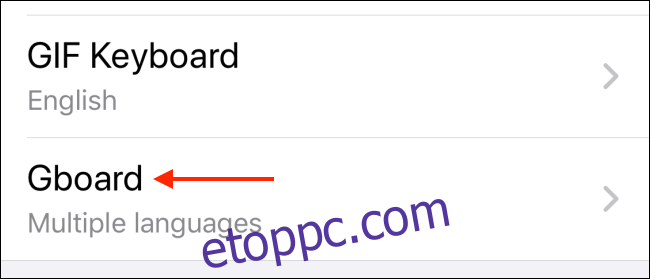
A következő képernyőn érintse meg a „Teljes hozzáférés engedélyezése” melletti kapcsolót.
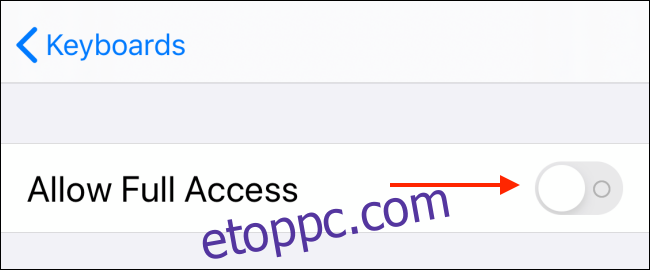
A felugró ablakban érintse meg az „Engedélyezés” gombot a megerősítéshez.
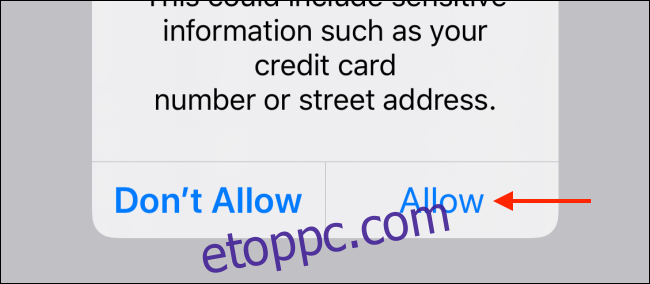
És most végre a billentyűzet készen áll a használatra.
Harmadik féltől származó billentyűzetek használata iPhone-on és iPaden
Több harmadik féltől származó billentyűzetet is telepíthet iPhone-jára vagy iPadjére, és egyszerűen válthat közöttük a virtuális billentyűzet Globe gombjával. Talán ismeri, ha használta az Emoji billentyűzetet.
A Globe gomb megérintésével a lista következő billentyűzetére vált. De ha egy adott billentyűzetre szeretne váltani, érintse meg és tartsa lenyomva a „Globe” gombot. Ekkor megjelenik az összes elérhető billentyűzet listája. Válassza ki az imént telepített billentyűzetet. A mi esetünkben a Gboard volt.
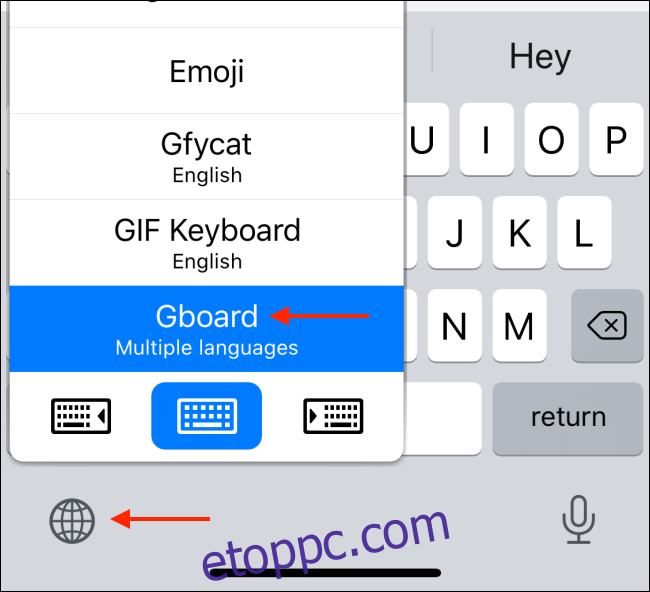
Azonnal átvált az új billentyűzetre.
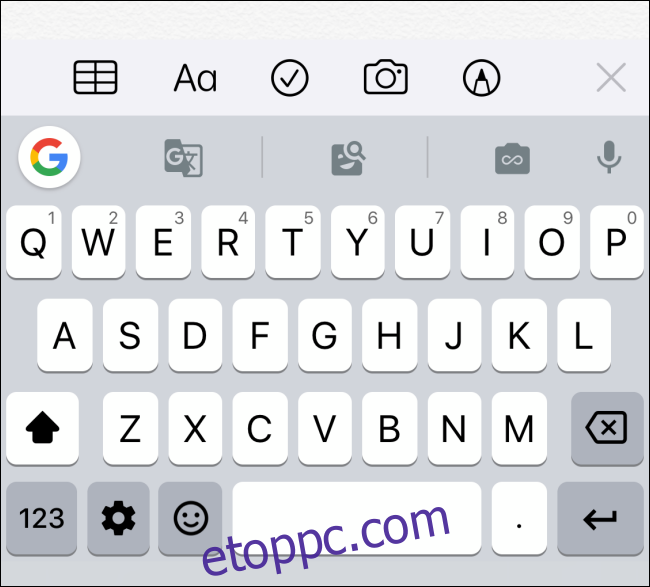
Mostantól használhatja új, harmadik féltől származó billentyűzetét, és élvezheti mindazokat a funkciókat, amelyekhez nem férhet hozzá iPhone és iPad alapértelmezett billentyűzetén.
Ha az iPhone alapértelmezett billentyűzetéről beszélünk, van egy előnye a harmadik féltől származó billentyűzetekkel szemben. Számos rejtett szövegszerkesztő kézmozdulattal gyorsan kijelölhet, másolhat és beilleszthet szöveget.